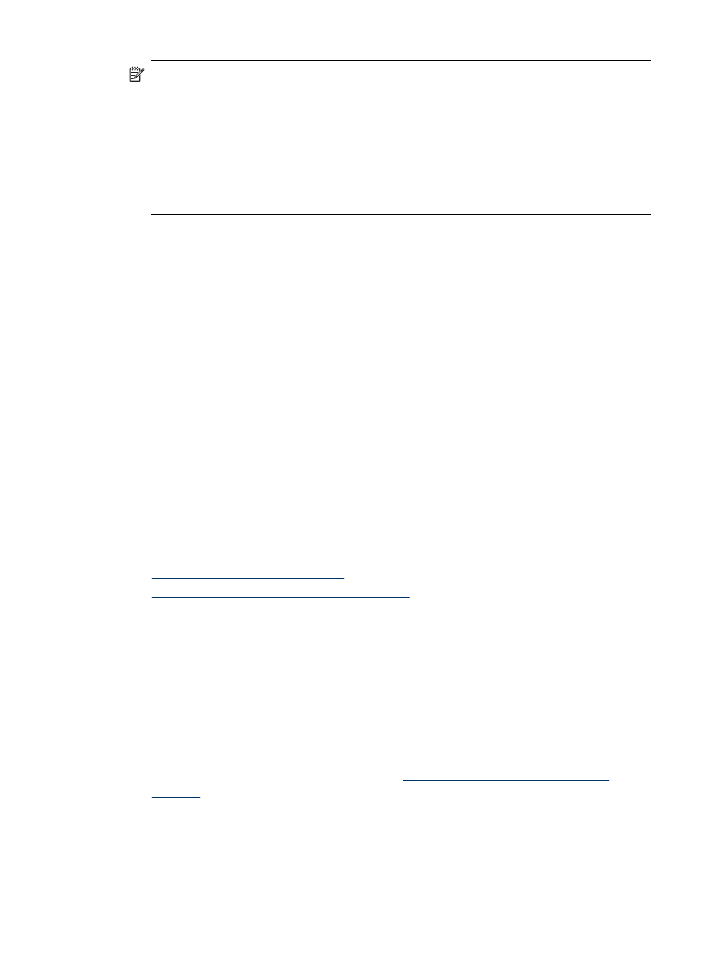
Skupna raba naprave v krajevnem omrežju
Ko napravo vklopite neposredno, lahko delite z drugimi računalniki z uporabo
preproste oblike povezovanja v omrežje, ki se imenuje povezovanje v omrežje v
Konfiguracija naprave (Mac OS)
103
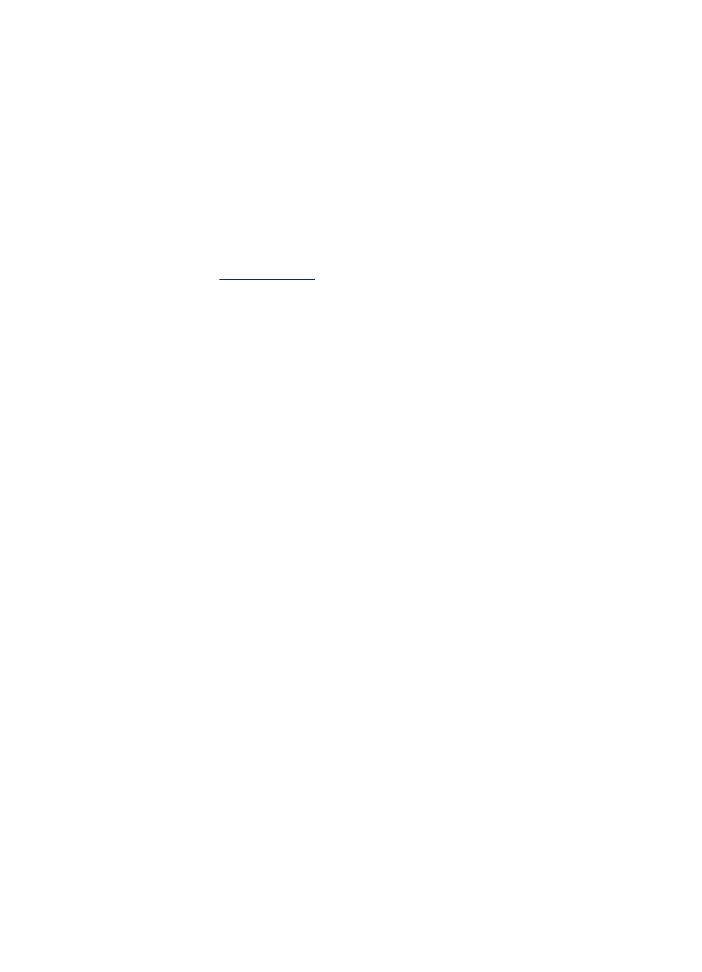
lokalni skupni rabi. To konfiguracijo uporabite samo v majhnih skupinah ali pri majhni
uporabi. Povezani računalnik se upočasni, kadar preveč uporabnikov tiska na napravi.
Osnovne zahteve za skupno rabo v okolju Mac OS vsebujejo naslednje:
•
Računalniki Macintosh morajo komunicirati v omrežju z uporabo TCP/IP in morajo
imeti naslove IP. (AppleTalk ni podprt.)
•
Naprava, ki je v skupni rabi, mora biti povezana z vgrajenimi vrati USB v
gostiteljskem računalniku Macintosh.
•
V gostiteljskem in tudi odjemalskem računalniku Macintosh, ki uporabljata napravo
v skupni rabi, mora biti omogočena skupna raba tiskalnika, poleg tega morata imeti
gonilnik ali PPD za napravo, ki je nameščena.
Za več podatkov o skupni rabi naprav USB glejte informacije o podpori na Apple-ovem
spletnem mestu (
www.apple.com
) ali Apple Macintosh Help na računalniku.
Skupna raba naprave med računalniki Mac OS
1. Vklopite skupno rabo tiskalnika na vseh računalnikih Macintosh (gostiteljih in
odjemalcih), ki so povezani s tiskalnikom. Glede na različico OS, ki jo uporabljate,
izberite eno izmed naslednjih možnosti:
•
Mac OS 10.3: Odprite System Preferences (Sistemske nastavitve), kliknite
Print & Fax (Tiskanje in faks) in nato potrdite polje Share my printers with
other computers (Skupna raba mojih tiskalnikov z drugimi računalniki).
•
Mac OS 10.4: Odprite System Preferences (Sistemske nastavitve), kliknite
Print & Fax (Tiskanje in faks), kartico Sharing (Skupna raba), potrdite polje
Share these printers with other computers (Skupna raba teh tiskalnikov z
drugimi računalniki) in nato izberite tiskalnik za skupno rabo.
•
Mac OS 10.5: Odprite System Preferences (Sistemske nastavitve), kliknite
Print & Fax (Tiskanje in faks), kartico Sharing (Skupna raba), potrdite polje
Share these printers with other computers (Skupna raba teh tiskalnikov z
drugimi računalniki) in nato izberite tiskalnik za skupno rabo.
2. Za tiskanje z drugih računalnikov Macintosh (odjemalcev) v omrežju storite
naslednje:
a. Kliknite File (Datoteka) in nato izberite Page Setup (Nastavitev strani) v
dokumentu, ki ga želite natisniti.
b. V spustnem meniju poleg Format for izberite Shared Printers (Tiskalniki v
skupni rabi) in nato izberite vašo napravo.
c. Izberite Paper Size (Velikost papirja) in nato kliknite OK (V redu).
d. IV dokumentu kliknite File (Datoteka) in nato izberite Print (Natisni).
e. V spustnem meniju poleg Printer (Tiskalnik) izberite Shared Printers
(Tiskalniki v skupni rabi) in nato izberite vašo napravo.
f. Po potrebi izberite še dodatne nastavitve in kliknite Print (Natisni).
Poglavje 7
104
Konfiguracija in upravljanje
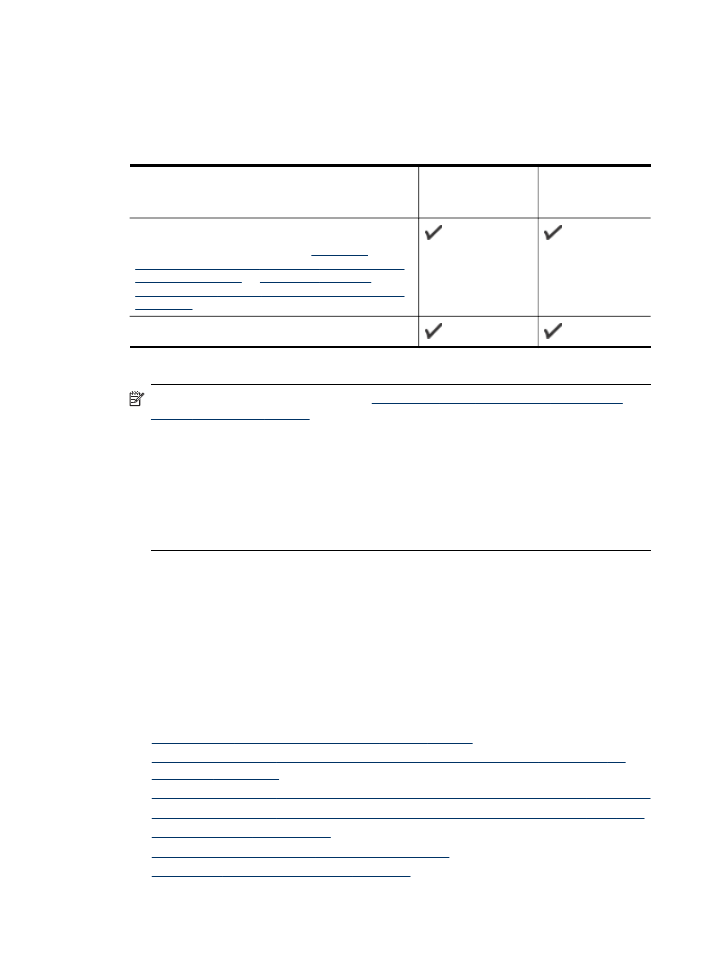
Nastavitev naprave za brezžično komunikacijo (samo HP
Officejet J4680)
Napravo lahko nastavite za brezžično komunikacijo na enega od naslednjih načinov:
Način nastavitve
Infrastrukturna
brezžična
komunikacija
Začasna
brezžična
komunikacija*
Kabel USB
Za dodatne informacije si oglejte
Nastavitev
brezžične komunikacije z uporabo namestitvenega
programa (Mac OS)
ali
Nastavitev brezžične
komunikacije z uporabo namestitvenega programa
(Windows)
.
Nadzorna plošča naprave
* Ad hoc omrežje se lahko vzpostavi z uporabo Wireless Connection Utility na CD-ju.
Opomba V primeru težav si oglejte
Reševanje težav z brezžičnim vmesnikom
(samo HP Officejet J4680)
.
Za uporabo naprave s katero koli brezžično povezavo morate s CD-ja najmanj
enkrat zagnati namestitveni program in ustvariti brezžično povezavo.
Prepričajte se, da naprava ni povezana v omrežje z omrežnim kablom.
Naprava, ki pošilja podatke, mora imeti vgrajene zmogljivosti 802.11 ali
nameščeno brezžično kartico 802.11.
Naprava in računalniki, ki jo uporabljajo, morajo biti v istem podomrežju.
Pred namestitvijo programske opreme naprave boste morda želeli izvedeti nastavitve
vašega omrežja. Podatke dobite pri vašem skrbniku sistema, ali pa opravite naslednje:
•
Od pripomočka za konfiguriranje dobite omrežno ime vašega omrežja ali Service
Set Identifier (SSID) in način komunikacije (infrastrukturni ali ad hoc) za brezžično
dostopno točko omrežja (WAP) ali omrežno kartico računalnika.
•
Ugotovite tip šifriranja, ki ga uporablja vaše omrežje, kot je Wired Equivalent
Privacy (WEP).
•
Ugotovite varnostno geslo ali ključ za šifriranje brezžične naprave.
To poglavje vsebuje naslednje teme:
•
Razumevanje nastavitev brezžičnega omrežja 802.11
•
Nastavitev brezžične komunikacije z nadzorno ploščo naprave s čarovnikom za
brezžično namestitev
•
Nastavitev brezžične komunikacije z uporabo namestitvenega programa (Windows)
•
Nastavitev brezžične komunikacije z uporabo namestitvenega programa (Mac OS)
•
Izklop brezžične komunikacije
•
Tiskanje strani o preizkusu brezžičnega vmesnika
•
Ponastavite nastavitve brezžične povezave